So synchronisieren Sie Ihre Kodi-Bibliothek über mehrere Geräte hinweg mit MySQL

Kodi ist immer noch eine der leistungsfähigsten Media Center-Anwendungen und funktioniert von leistungsstarken Medien-PCs bis hin zu kleinen Raspberry Pis. Aber wenn Sie mehrere Fernsehgeräte in Ihrem Haus haben, wäre es nicht schön, wenn sie alle synchron bleiben würden?
Wenn Sie mehrere Kodi-Geräte haben, erkennen sie sich gegenseitig nicht. Episoden, die Sie auf einem Fernsehgerät gesehen haben, werden auf einem anderen nicht als "gesehen" angezeigt. Wäre es nicht schön, wenn dein Schlafzimmer Kodi Box wüsste, was du im Wohnzimmer gesehen hast, und umgekehrt? Wäre es schön, wenn du aufhören würdest, einen Film im Wohnzimmer zu sehen und weiter zu schauen, wo du irgendwo anders im Haus aufgehört hast?
Nun, es ist möglich - es braucht nur ein bisschen Setup. So machen Sie das.
Was Sie brauchen
Der Kern der Synchronisierungszauber, die wir vorhaben, ist eine MySQL-Datenbank. Keine Panik, wenn Sie noch nie zuvor eine benutzt haben! Es erfordert ein wenig technisches Know-how, aber wir sind hier, um Sie bei jedem Schritt zu begleiten. Wenn Sie genau folgen, sollten Sie keine Probleme haben.
Was wir tun werden, ist eine kostenlose Version von MySQL-Server zu installieren, dann weisen Sie alle Ihre Kodi-Maschinen an, eine Datenbank auf diesem Server als seine Bibliothek zu verwenden ( anstelle einer separaten Datenbank auf jedem einzelnen Computer). Von diesem Zeitpunkt an, wenn Kodi überprüft, ob Sie eine bestimmte TV-Folge oder einen bestimmten Film gesehen, Medien unterbrochen oder ein Lesezeichen gesetzt haben, wird es nicht nur für das bestimmte Medienzentrum, vor dem Sie stehen, antworten , aber für alle Medienzentren im Haus.
Für dieses Projekt benötigen Sie Folgendes:
- Mehr als ein Media Center mit Kodi installiert (sie müssen alle dieselbe Basisversion von Kodi sein) Wir werden v17 "Krypton" in diesem Handbuch verwenden.
- Eine kostenlose Kopie des MySQL Community Servers - das Kodi Wiki empfiehlt, Version 5.5 anstelle der neueren Version 5.7 zu verwenden, also werden wir dieses Tutorial verwenden.
- Ein Computer, der immer eingeschaltet oder fast immer eingeschaltet ist, um den MySQL-Server auszuführen.
Sie können den MySQL-Server auf jedem Computer installieren, der während der Verwendung der Media Center ständig eingeschaltet ist. In unserem Fall werden wir MySQL auf dem gleichen Always-On-Home-Server installieren, auf dem wir unsere Filme und Fernsehsendungen speichern - auf diese Weise ist die Datenbank für Kodi jederzeit verfügbar, auch wenn es sich um die Datenbank handelt.
Schritt Erstens: Installiere den MySQL Server
Für dieses Tutorial werden wir MySQL auf einem Medienserver installieren, auf dem Windows 10 läuft. Unsere Installationsanweisungen sollten mit jeder Windows-Version übereinstimmen. Für andere Betriebssysteme konsultieren Sie bitte das Handbuch zu MySQL 5.5.
Die Installation von MySQL ist einfach. Laden Sie einfach die Server-Installations-App herunter und führen Sie sie aus. Akzeptieren Sie die Lizenzvereinbarung und die "typische" Installation. Stellen Sie nach Abschluss des Vorgangs sicher, dass "Starten des MySQL-Instance-Konfigurationsassistenten" aktiviert ist und klicken Sie auf Fertig stellen.
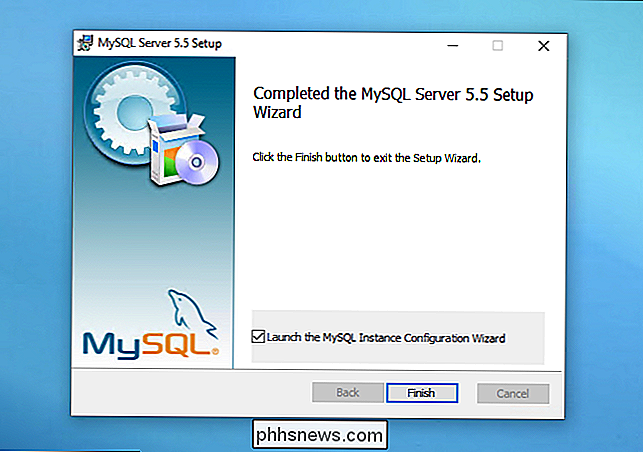
Der MySQL-Konfigurationsassistent wird gestartet und bietet Ihnen die Möglichkeit, zwischen Detail- und Standardkonfiguration zu wählen. Wählen Sie Standardkonfiguration und klicken Sie auf Weiter.
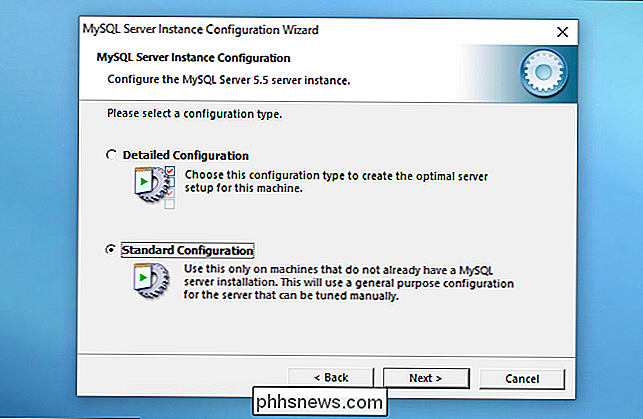
Aktivieren Sie auf dem nächsten Bildschirm "Als Windows-Dienst installieren", nennen Sie ihn MySQL - oder, wenn Sie mehrere MySQL-Server für einen bestimmten Zweck ausführen, geben Sie ihm einen eindeutigen Namen - und prüfen Sie " Starten Sie den MySQL-Server automatisch, um sicherzustellen, dass der MySQL-Server immer eingeschaltet ist.
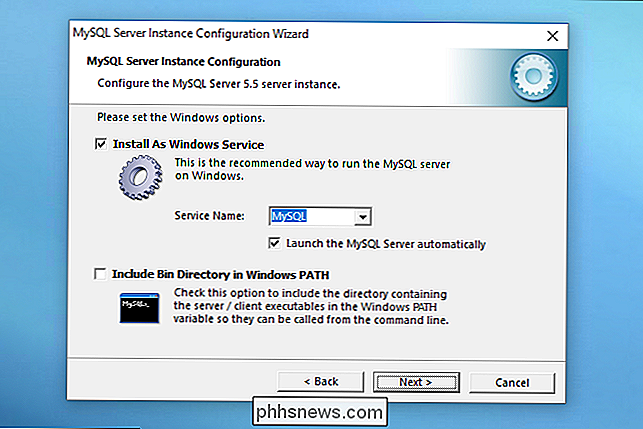
Aktivieren Sie auf dem nächsten Bildschirm Sicherheitseinstellungen ändern, ein neues root-Passwort einstecken und aktivieren Sie Root-Zugriff von entfernten Rechnern aktivieren.
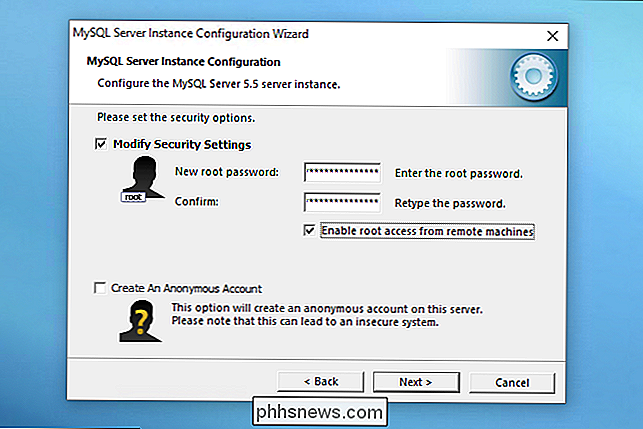
Klicken Sie sich bis zum letzten Bildschirm durch und drücken Sie Ausführen, damit der Assistent alles mit den von Ihnen angegebenen Parametern einrichten kann. Wenn Sie fertig sind, fahren Sie mit Schritt 2 fort.
Schritt 2: Richten Sie Ihren MySQL-Benutzer ein
Als nächstes müssen Sie ein Benutzerkonto auf dem MySQL-Server für Ihre Media Center erstellen. Wir werden ein bisschen Befehlszeile dafür brauchen. Führen Sie zunächst den MySQL Command Line Client aus - Sie sollten einen Eintrag dafür in Ihrem Startmenü haben.
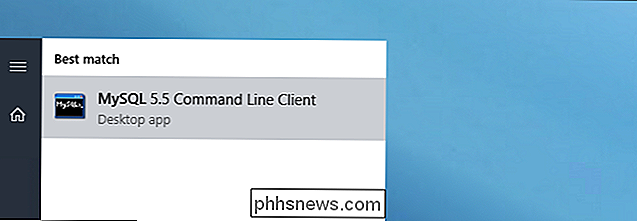
Wenn die Konsole geöffnet wird, geben Sie das Passwort ein, das Sie im vorherigen Schritt erstellt haben. Sie werden sich dann an der MySQL-Server-Eingabeaufforderung befinden.
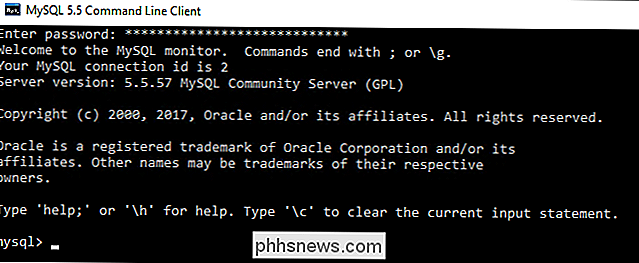
Geben Sie an der Eingabeaufforderung die folgenden Befehle ein, und drücken Sie nach jeder Eingabe die Taste, um einen Benutzer auf dem Datenbankserver zu erstellen:
CREATE USER 'kodi' IDENTIFIED VON 'kodi';
GRANT ALL ON *. * TO 'kodi ';
Flush-Privilegien;
Der erste Teil des ersten Befehls erstellt den Benutzer, der zweite Teil das Passwort. Während identische Login / Passwörter sind in der Regel eine große Sicherheit No-No in diesem Fall sind wir bequem mit einem passenden Paar der Einfachheit halber. Eine MySQL-Datenbank auf einem privaten Server, die verfolgt, welche Episoden von Dexter Sie gesehen haben, ist kaum eine Installation mit hohem Risiko.
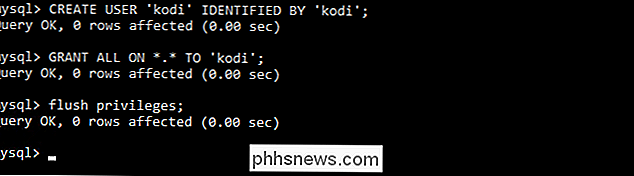
Das ist alles, was Sie jetzt in der Befehlszeile tun müssen - obwohl wir empfehlen, die Eingabeaufforderung offen zu lassen für den MySQL-Server, wie wir später einchecken werden und einen Blick auf die Datenbanken werfen, sobald Kodi sie für uns erstellt hat.
Wir haben eine letzte Aufgabe, bevor wir Kodi konfigurieren. Stellen Sie sicher, dass Port 3306 (der MySQL-Server-Port) in der Firewall der Maschine, auf der Sie MySQL installiert haben, geöffnet ist. Standardmäßig sollte das Windows-Installationsprogrammden Port automatisch öffnen, aber wir haben Situationen gesehen, in denen dies nicht der Fall war. Der Port lässt sich am einfachsten mit einem PowerShell-Befehl öffnen. Suchen Sie in Ihrem Startmenü nach PowerShell, klicken Sie mit der rechten Maustaste darauf und wählen Sie "Als Administrator ausführen".
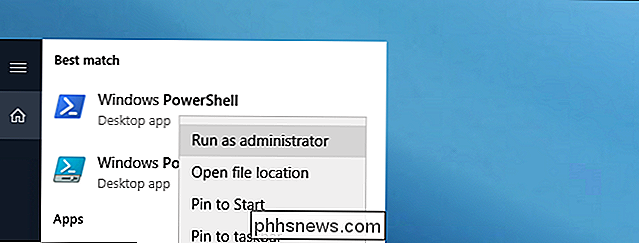
Führen Sie anschließend den folgenden Befehl aus und drücken Sie die Eingabetaste:
New-NetFirewallRule -DisplayName "Erlaube eingehenden TCP-Port 3306 für MySQL "-Direction eingehende -LocalPort 3306 -Protocol TCP -Action Allow
Wenn der Befehl erfolgreich war, wie unten gezeigt, sollten Sie gut fortfahren.
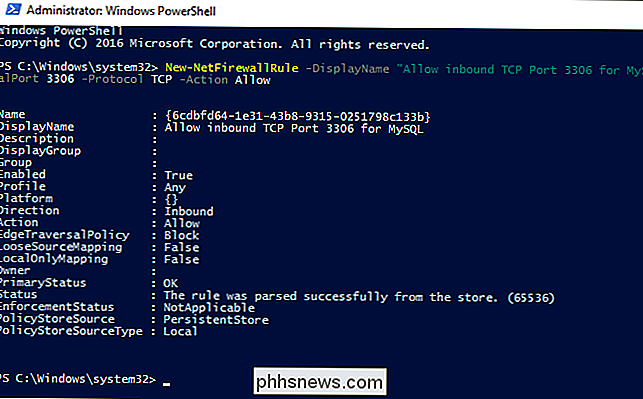
Schritt drei: Sichern Sie Ihre aktuelle Kodi-Bibliothek (Optional)
RELATED: So speichern Sie Ihr Kodi-Artwork im selben Ordner wie Ihre Videos
Standardmäßig verwendet Kodi eine interne SQLite-Datenbank. Damit Kodi effektiv über Ihr Heimnetzwerk kommunizieren kann, müssen wir es anweisen, eine externe MySQL-Datenbank zu verwenden. Bevor wir jedoch zu diesem Schritt kommen, müssen Sie eine Entscheidung treffen: Sie können entweder Ihre aktuelle Bibliothek sichern und später wiederherstellen (was manchmal knifflig sein kann), oder Sie können mit einer neuen Bibliothek (die ist einfach, erfordert jedoch, dass Sie den Wiedergabezustand in Ihren Shows neu festlegen und möglicherweise Ihre Grafik erneut auswählen, wenn Sie sie nicht lokal speichern.
Wenn Sie Ihre aktuelle Bibliothek sichern möchten, können Sie dies tun also aus Kodi heraus. Tun Sie dies nur von einer Maschine aus - wählen Sie die Maschine mit den aktuellsten Bibliotheken. Öffne Kodi und gehe zu Einstellungen> Medieneinstellungen> Bibliothek exportieren. (Wenn Sie diese Optionen nicht sehen, stellen Sie sicher, dass Ihre Menüs in Kodi auf "Erweitert" oder "Experten" eingestellt sind.)
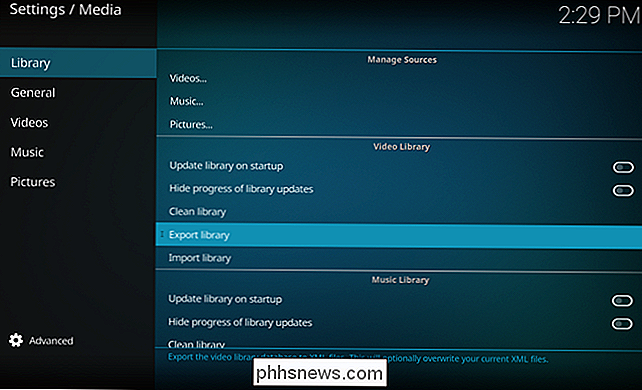
Sie können Ihre Bibliothek als einzelne Datei oder als separate Dateien exportieren. Mit einer einzigen Datei können Sie Ihr Backup an einem Ort ablegen, während mehrere Dateien zusätzliche JPG- und NFO-Dateien in Ihre Medienordner streuen - das ist zuverlässiger, aber ziemlich unübersichtlich. Wählen Sie die gewünschte Option.

Wenn Ihre Bibliothek gesichert ist, fahren Sie mit dem nächsten Schritt fort.
Schritt 4: Kodi für die Verwendung Ihres neuen MySQL Servers konfigurieren
Sobald Sie die Bibliothek gesichert (oder aktiviert) haben Wenn Sie sich nicht darum kümmern und von vorne anfangen müssen, sind Sie bereit, Kodi auf Ihren MySQL-Server zu verweisen. Sie müssen diesen Schritt auf jedem Computer durchführen, auf dem Kodi ausgeführt wird, aber wir empfehlen, ihn zuerst auf einem Computer einzurichten - wahrscheinlich auf demselben Computer, von dem aus Sie Ihre Bibliothek gesichert haben.
Um zu zeigen Kodi zu MySQL, wir müssen die Datei advancedsettings.xml von Kodi bearbeiten. Standardmäßig ist diese Datei nicht vorhanden (obwohl es möglich ist, dass Kodi während des Installationsvorgangs einen für Sie erstellt hat, um bestimmte Konfigurationsprobleme zu lösen). Wenn die Datei advancedsettings.xml vorhanden ist, befindet sie sich basierend auf Ihrem Betriebssystem an folgendem Speicherort:
- Windows : C: Benutzer [Benutzername] AppData Roaming Kodi userdata
- Linux und andere Live-Versionen von Kodi : $ HOME / .kodi / userdata
- macOS : / Benutzer / [Benutzername] / Library / Application Support / Kodi / userdata
Überprüfen Sie in diesem Ordner. Gibt es dort eine Datei advancedsettings.xml? Ja? Öffne es. Nein? Sie müssen einen Texteditor öffnen und einen erstellen. Unabhängig davon, ob Sie die vorhandene bearbeiten oder eine neue erstellen, kopieren Sie den folgenden Text und fügen Sie ihn in die Datei ein (Hinweis: Wenn bereits einige Einträge in Ihrer Datei "advancedsettings.xml" vorhanden sind, lassen Sie diese Werte unverändert die richtigen Abschnitte):
mysql 192.168.1.10 3306 kodi kodi
mysql 192.168.1.10 3306 kodi kodi
Bearbeiten Sie den obigen Text entsprechend die IP-Adresse Ihres Servers in Ihrem LAN und der Benutzername / das Passwort Ihrer MySQL-Datenbank (in unserem Beispiel war es nur kodi / kodi). Mit dieser grundlegenden Konfiguration sollten Sie Ihre Video- und Musikbibliotheken synchronisieren, aber Sie können auch andere Teile von Kodi synchronisieren und mehrere Profile mit dem Namens-Tag synchronisieren, wenn Sie sie verwenden.
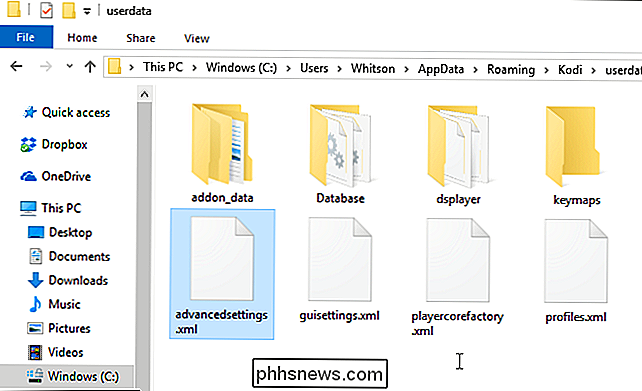
Sobald Ihre Datei advancedsettings.xml bereit ist , öffnen Sie Kodi auf dieser Maschine. Sie müssen entweder Ihre Bibliothek importieren (über "Einstellungen"> "Medieneinstellungen"> "Bibliothek importieren") oder Ihre Quellen erneut scannen, um die MySQL-Datenbank von Grund auf zu füllen. Tun Sie das jetzt.
Wenn das erledigt ist und Ihre Bibliothek wieder vorhanden ist, können Sie zu Ihrer MySQL-Eingabeaufforderung springen und prüfen, ob Kodi die Datenbanken erstellt und gefüllt hat. Führen Sie an der Eingabeaufforderung für mySQL-Kommentare den folgenden Befehl aus:
SHOW DATABASES;
Er gibt alle derzeit auf dem MySQL-Server vorhandenen Datenbanken aus. Sie sollten mindestens die folgenden Datenbanken sehen:informationsschema,mysqlundperformance_schema, da diese Teil der MySQL-Installation selbst sind. Die Standard-Datenbanknamen für Kodi sindmyvideos107undmymusic60(wir verwenden in unserem Beispiel keine Datenbank für Musik, daher erscheint nur unsere Videodatenbank in der Liste).
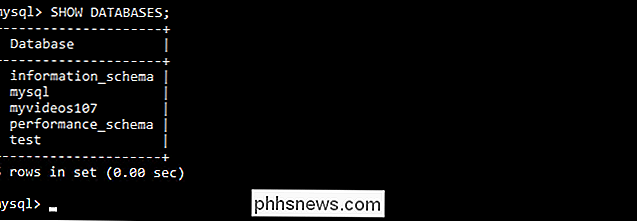
Wenn Sie jemals eine Datenbank von Ihrem MySQL-Server entfernen müssen, können Sie den folgenden Befehl verwenden:
DROP DATABASE Datenbankname;
Leere Datenbanken belegen kaum Speicherplatz und beeinträchtigen die Leistung Ihrer Synchronisierung nicht System, aber es ist schön, die Dinge sauber zu halten.
Wenn Ihre Datenbanken da sind, ist das ein guter Anfang, aber es lohnt sich, eine einfache Überprüfung durchzuführen, um zu sehen, ob Kodi die Datenbanken richtig auffüllt. Führen Sie an der MySQL-Eingabeaufforderung die folgenden Befehle aus (ersetzen SieDatenbanknamedurch den Namen Ihrer Videodatenbank):
SELECT COUNT (*) aus datenbankname.movie;
SELECT COUNT (*) aus Datenbankname .tvshow;
Jede Anfrage gibt die Gesamtzahl der Filme und Fernsehsendungen zurück, die in Ihrer Bibliothek enthalten sind (gemäß der MySQL-Datenbank). Wie Sie sehen können, erkennt es in unserem Fall unsere Bibliothek mit 182 Filmen und 43 TV-Sendungen:
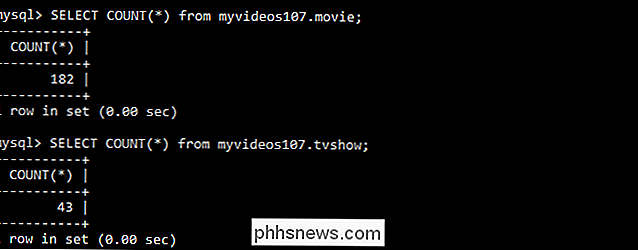
Wenn die Anzahl der Einträge Null ist, gibt es irgendwo entlang der Linie ein Problem. Hier finden Sie eine kurze Checkliste zur Fehlersuche bei häufig auftretenden Fehlern:
- Haben Sie die Datei advancedsettings.xml auf Ihren Computer kopiert, bevor Sie Kodi gestartet und Ihre Bibliothek neu bestückt haben?
- Haben Sie den Kodi-Account mit dem Befehl GRANT ALL erstellt? Zugriff auf den MySQL-Server?
- Haben Sie den Port 3306 auf der Firewall der MySQL-Hostmaschine geöffnet?
- Sind Ihre Quellen gültig und scanbar, wenn Sie die Datei advancedsettings.xml entfernen und zur lokalen Datenbank zurückkehren? Falls nicht, müssen Sie Ihre Quellen unabhängig von Ihren MySQL-Problemen beheben.
Wenn alles gut aussieht und IhreSELECT COUNT-Abfrage ausgeführt wird, können Sie die Vorteile des Cross-Media-Center-Synchronisierung.
Schritt 5: Wiederholen Sie Schritt 4 für Ihre anderen Kodi-Maschinen.
Der schwierige Teil ist vorbei! Jetzt müssen Sie nur noch zu jeder Ihrer anderen Kodi-Maschinen gehen und den gleichen Text in die Datei advancedsettings.xml schreiben, die Sie in Schritt 4 erstellt haben. Sobald Sie dies getan haben (und Kodi auf diesem Rechner neu starten), sollte es sofort Ihre Bibliotheksinformationen vom MySQL-Server holen (anstatt Sie die Bibliothek selbst neu aufzufüllen).
Auf einigen Geräten, wie Raspberry Pis läuft LibreELEC , müssen Sie in die Netzwerkeinstellungen gehen und sicherstellen, dass "Auf Netzwerk vor dem Starten von Kodi warten" aktiviert ist, damit dies richtig funktioniert.
Wenn Ihre Videos auf einer Freigabe sind, die ein Passwort erfordert, und Nach dem Einrichten der Datei "advancedsettings.xml" auf einem neuen Computer wird ein Fehler angezeigt. Möglicherweise müssen Sie zur Ansicht "Dateien" wechseln, auf "Videos hinzufügen" klicken und auf einen Ordner auf der Freigabe zugreifen, damit Kodi Sie nach Ihren Anmeldeinformationen fragt. Sie können dann auf "Abbrechen" klicken oder die Quelle hinzufügen, die den "None" -Typ des Mediums enthält.
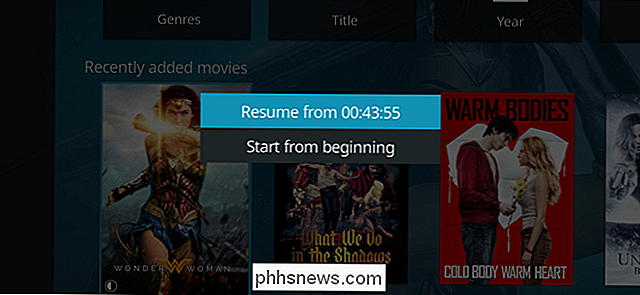
Versuchen Sie von dort aus ein Video auf einer Box anzuschauen. Sie sollten feststellen, dass wenn Sie fertig sind, es auch auf Ihren anderen Kodi-Geräten als "überwacht" angezeigt wird! Sie können sogar ein Video auf einem Computer anhalten und dann dort weitermachen, wo Sie aufgehört haben, indem Sie es auswählen, um es auf einem anderen Computer abzuspielen. Genießen Sie Ihre neue Bibliothekswiedergabe im ganzen Haus!
Bildquelle: FLIRC Kodi Edition Raspberry Pi Case

Wi-Fi vs. Ethernet: Wie viel besser ist eine Kabelverbindung?
Wi-Fi ist offensichtlich bequemer als kabelgebundene Ethernet-Kabel, aber Ethernet bietet immer noch erhebliche Vorteile. Begleiten Sie uns, wenn wir uns die Vor- und Nachteile von Kabel- und Wireless-Verbindungen ansehen. Sie werden wahrscheinlich in absehbarer Zeit kein Ethernet-Kabel an Ihr Smartphone anschließen.

So verwenden Sie Slmgr zum Ändern, Entfernen oder Erweitern Ihrer Windows-Lizenz
Die Windows-Aktivierung ist so kinderleicht wie möglich gestaltet, so dass die grafischen Tools von Microsoft das einfach halten. Wenn Sie etwas komplizierteres tun möchten, wie einen Produktschlüssel entfernen, eine Onlineaktivierung erzwingen oder den Aktivierungstimer verlängern, benötigen Sie Slmgr.


